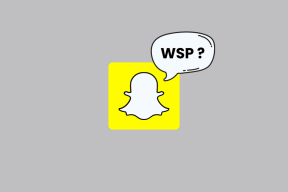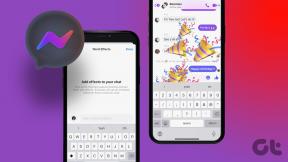Outlook'ta Bir E-posta Nasıl Geri Çağırılır?
Çeşitli / / November 28, 2021
Hiç yanlışlıkla bir e-posta gönderip anında pişman oldunuz mu? Outlook kullanıcısıysanız, hatanızı geri alabilirsiniz. Burada Outlook'ta bir e-posta nasıl geri çağrılır.
Aceleyle gönder düğmesine bastığımız ve eksik veya yanlış e-postalar gönderdiğimiz belirli zamanlar vardır. Bu hatalar, sizinle alıcı arasındaki ilişkinin ciddiyet düzeyine bağlı olarak ciddi sonuçlara yol açabilir. Outlook kullanıcısıysanız, e-postayı geri çağırarak yüzünüzü kurtarma şansınız olabilir. değiştirebilirsiniz veya Outlook'ta bir e-postayı geri çağırma sadece birkaç tıklamayla belirli koşullar yerine getirilirse ve eylem zamanında yapılır.

İçindekiler
- Outlook'ta Bir E-posta Nasıl Geri Çağırılır?
- Outlook'ta gönderdiğiniz bir e-postayı Değiştirme veya Geri Çağırma Koşulları
- Outlook'ta bir E-postayı geri çağırdıktan veya değiştirdikten sonra ne olacak?
- Outlook'ta Bir Mesajı Geri Çağırmak veya Değiştirmek için bir alternatif
- Outlook'ta E-posta Göndermeyi Geciktirme
Outlook'ta Bir E-posta Nasıl Geri Çağırılır?
Outlook'ta gönderdiğiniz bir e-postayı Değiştirme veya Geri Çağırma Koşulları
Her ne kadar süreç Outlook'ta bir e-postayı geri çekme veya değiştirme çok kolaydır ve birkaç tıklamayla yapılabilir, özellik yalnızca birkaç koşul yerine getirildiğinde kullanılabilir. Adımlara geçmeden önce, bir e-postayı geri çağırmak veya değiştirmek için uygun koşulları kontrol edelim:
- Hem sizin hem de diğer kullanıcının bir Microsoft Exchange veya Office 365 hesabı olması gerekir.
- Windows'unuzda Outlook kullanıyor olmalısınız. Geri çağırma özelliği, Mac veya Web'deki Outlook kullanıcıları için kullanılamaz.
- Azure Bilgi Koruması alıcının mesajını korumamalıdır.
- E-posta, gelen kutusunda alıcı tarafından okunmamış olmalıdır. E-posta kurallara, spam filtrelerine veya alıcının gelen kutusundaki diğer filtrelere göre okunursa veya filtrelenirse geri çağırma özelliği çalışmaz.
Yukarıdaki koşulların tümü uygunsa, şunları yapabilmeniz için yüksek bir olasılık vardır. Outlook'ta bir e-postayı geri çağırma aşağıdaki adımları izleyerek:
Bu yöntem, Outlook 2007, Outlook 2010, Outlook 2013, Outlook 2016 ve Outlook 2019 ile Office 365 ve Microsoft Exchange kullanıcıları tarafından kullanılabilir.
1. Bul 'Eşya gönder' seçeneğini seçin ve açmak için tıklayın.
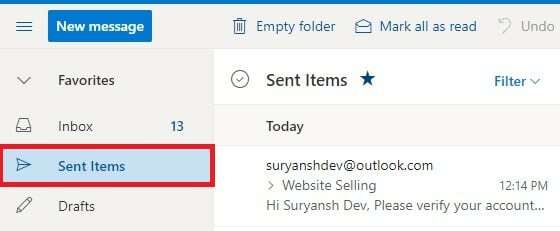
2. mesajı aç çift tıklayarak değiştirmek veya geri çağırmak istiyorsunuz. Bu özellik, Okuma Bölmesi'ndeki hiçbir mesaj için kullanılamaz.

3. Tıklamak 'Hareketler' Mesaj sekmesinde. Bir açılır menü görünecektir.

4. Tıklamak 'Mesajı geri çek.’
5. 'Mesajı geri çağır' iletişim kutusu görünecektir. Kutuda bulunan iki seçenekten birini seçebilirsiniz. E-postanızı alıcının gelen kutusundan kaldırmak istiyorsanız, 'Bu mesajın okunmamış kopyalarını sil' seçenek. Ayrıca e-postayı yenisiyle değiştirebilirsiniz.Okunmamış kopyaları silin ve yeni bir mesajla değiştirin' seçenek.
6. kontrol edinHer alıcı için geri çağırmanın başarılı mı yoksa başarısız mı olduğunu söyle' kutusu, geri çağırma ve değiştirme girişimlerinizin başarılı olup olmadığını öğrenmek için. Tıklamak Tamam.
7. İkinci seçeneği seçerseniz, orijinal mesajınızı içeren bir pencere açılır. E-postanızın içeriğini beğeninize göre değiştirebilir ve daha sonra gönderebilirsiniz.
Geri çağırma seçeneğini almazsanız, yukarıdaki koşullardan birinin karşılanmama olasılığı vardır. Zamana karşı bir yarış olduğundan ve alıcıların mesajı okuyup okumadığından dolayı hatanızı fark ettiğiniz anda Outlook'ta e-postayı geri çağırın. E-postayı birden fazla kullanıcıya gönderdiyseniz, tüm kullanıcılar için de geri çağırma girişimi yapılır. Outlook'ta seçilen kullanıcılar için geri çağırma seçeneklerini belirleyemezsiniz.
Ayrıca Okuyun:Yeni Outlook.com E-posta Hesabı Nasıl Oluşturulur?
Outlook'ta bir E-postayı geri çağırdıktan veya değiştirdikten sonra ne olacak?
Çabalarınızı gösterdikten sonra, başarı veya başarısızlık belirli koşullara ve faktörlere bağlı olacaktır. Kontrol etmiş olsaydınız, başarı veya başarısızlık size bildirilirdi.Her alıcı için geri çağırmanın başarılı mı yoksa başarısız mı olduğunu söyle' seçeneği iletişim kutusunda. İdeal koşullar altında alıcı, gelen kutusundan bir mesajın geri çağrıldığını bilmeyecektir. Eğer 'Toplantı isteklerini ve toplantı isteklerine verilen yanıtları otomatik olarak işleyin' alıcı tarafında etkinleştirilirse, hiçbir şey için endişelenmenize gerek kalmaz. Devre dışı bırakılırsa, alıcı mesaj geri çağırma eylemi için bir bildirim alır. Önce bildirim tıklanırsa mesaj geri çağrılır, ancak önce gelen kutusu açılır ve kullanıcı mesajınızı açarsa geri çağırma başarısız olur.
Outlook'ta Bir Mesajı Geri Çağırmak veya Değiştirmek için bir alternatif
Outlook'ta bir iletiyi geri çağırırken başarı garantisi yoktur. Her hata yaptığınızda gerekli koşullar sağlanamayabilir. Alıcılara yanlış bir mesaj iletebilir ve profesyonel görünmemenize neden olabilir. Gelecekte çok yardımcı olacak başka bir alternatif kullanabilirsiniz.
Outlook'ta E-posta Göndermeyi Geciktirme
Sorumluluk sahibi biriyseniz, hata dolu mesajlar göndermek imajınızı olumsuz etkileyebilir. Hatalarınızı düzeltmek için zamanınız olması için Outlook'ta bir e-posta gönderme süresini erteleyebilirsiniz. Bu, e-postaları diğer son kullanıcıya göndermeden önce belirli bir süre Outlook Giden Kutusu'nda tutarak yapılır.
1. şuraya git Dosya sekme.
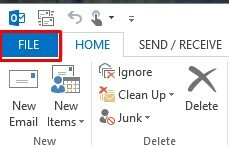
2. Seçme 'Kuralları ve Uyarıları Yönet seçeneği' bölümündeki bilgi bölümünün altındaKuralları ve Uyarıları Yönetin.’
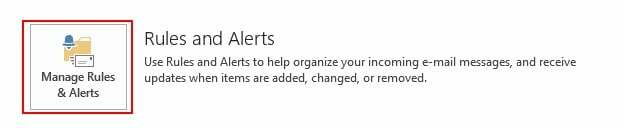
3. Tıkla 'E-posta Kuralları' sekmesini seçin ve 'Yeni kural.’

4. 'Boş bir kuraldan başlaKural Sihirbazı'ndaki ' bölümü. Tıklamak 'Gönderdiğim mesaja kuralı uygula' ve tıklayın'Sonraki.’
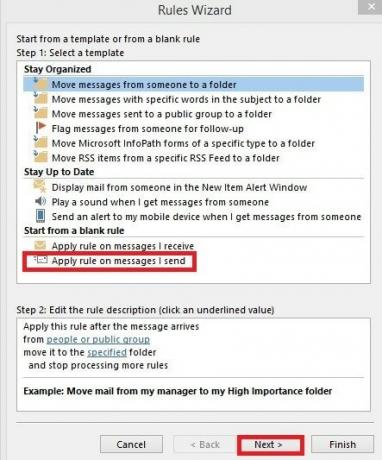
5. Seçmek 'Teslimatı birkaç dakika erteleyin' içinde 'Eylem(ler)i seçin' liste.
6. ' içinde bir dizi 'seçin'Kural açıklamasını düzenle' liste.
7. E-postanızın gecikmesini istediğiniz dakika sayısını "Ertelenmiş Teslimat' kutu. En fazla 120 dakika seçebilirsiniz. Tıklamak Sonraki.
8. İstediğiniz istisnaları seçin ve 'Sonraki.’
9. ' bölümünde kuralınıza bir ad verin.Bu kural için bir ad belirtin' kutu. kontrol edinBu kuralı aç' kutucuğuna tıklayın ve 'Bitiş.’
10. Tıklamak Tamam değişiklikleri uygulamak için.
Oluşturma sırasında yalnızca belirli mesajı geciktirerek:
- Mesajı oluştururken, 'Seçenekler' sekmesini seçin ve 'Teslimat gecikmesi.’
- ' öğesini seçinönce teslim etmeyin' seçeneğindeki 'Özellikler' iletişim kutusu.
- Seç tarih ve saat mesajın gönderilmesini ve pencereyi kapatmasını istiyorsunuz.
Tavsiye edilen:
- Outlook'un Android'de senkronize edilmemesini düzeltin
- Outlook'ta Takvim Daveti Nasıl Gönderilir
- Windows 10'da Yazdırma Kuyruğu Nasıl Temizlenir?
- Herhangi Bir Android Telefonda Ağır Çekim Videoları Nasıl Kaydedilir?
Umarız bu rehber yardımcı olmuştur ve siz ile Outlook'ta bir e-postayı geri çağırma. Bir hata yaptığınızı fark ettiğiniz anda geri çağırma seçeneğini kullanın. Hatayla çok uğraşıyorsanız, yukarıdaki adımları izleyerek mesajınızı geciktirmeyi de seçebilirsiniz. Herhangi bir şekilde, değiştiremezseniz veya Outlook'ta bir e-postayı geri çağırma, ardından ilgili alıcılara bir özür gönderin ve doğru mesajı içeren başka bir e-posta gönderin.